Nađi stan je portal za oglašavanje nekretnina sa fokusom na BiH. Omogućava besplatno postavljanje oglasa i njihovo pretraživanje – direktno od vlasnika, investitora i agencija.
Na ovoj stranici se nalaze uputstva i pojašnjenja u vezi sa registracijom, postavljanjem oglasa, njihovim upravljanjem, mogućnostima komunikacije između korisnika, kao i ostalim funkcionalnostima koje portal pruža.
Da biste postavili oglas o prodaji, iznajmljivanju, kupovini ili unajmljivanju nekretnine, neophododno je da se registrujete.
Registracija počinje klikom na link Registruj se koji se nalazi u gornjem desnom uglu naslovne stranice (slika 1).
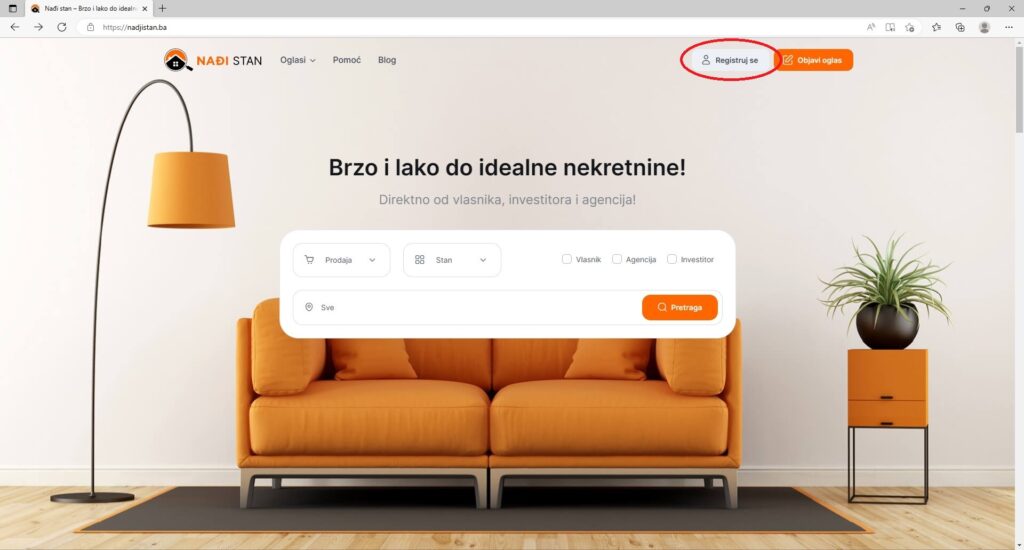
Tada se otvara se obrazac u kom je prvo potrebno označiti da li se registrujete kao fizičko ili kao pravno lice – investitor ili agencija za promet nekretnina (slika 2).
Fizička lica unose korisničko ime, e-mail, ime i prezime (slika 2), a investitori i agencije unose korisničko ime, e-mail i ime preduzeća/agencije (slika 3). Odabrano korisničko ime se ne može mijenjati, a ostali podaci mogu. Ovi podaci su sastavni dio Vašeg profila na portalu Nađi stan i kao takvi su javni.
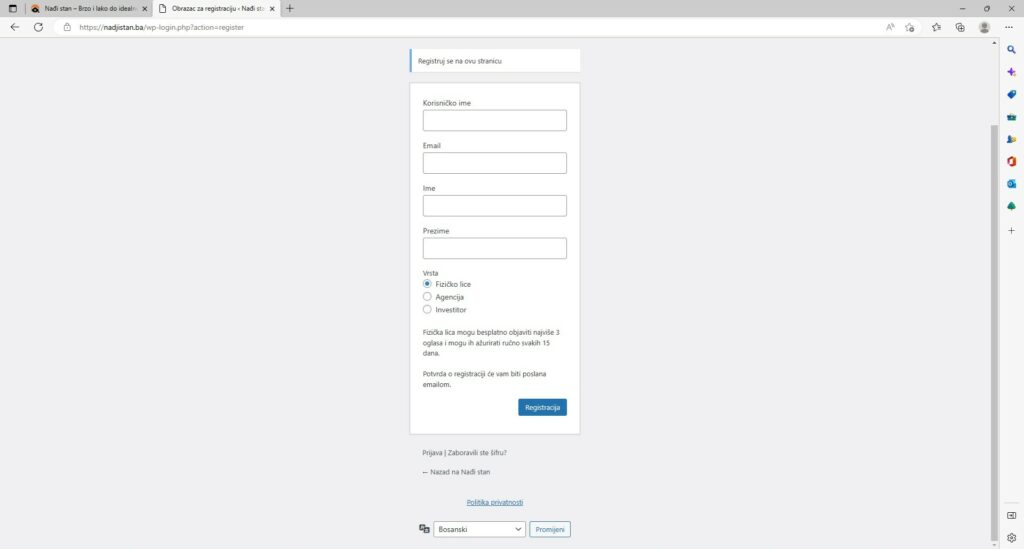
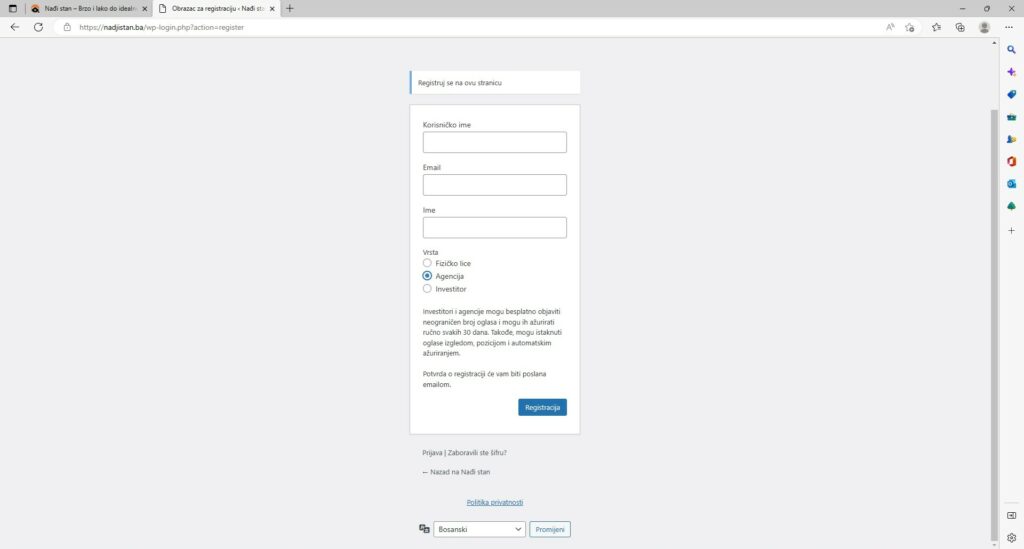
Fizička lica mogu besplatno objaviti najviše 3 aktivna oglasa i mogu ih ažurirati ručno svakih 15 dana, dok investitori i agencije mogu besplatno objaviti do 300 aktivnih oglasa i mogu ih ažurirati ručno svakih 30 dana. Ažuriranje podrazumijeva obnavljanje datuma i vremena objave oglasa čime se oglas “penje” na vrh odgovarajuće kategorije (npr. prodaja stanova u Sarajevu). Takođe, investitorima i agencijama su dostupne usluge oglašavanja čime svoje oglase mogu istaknuti izgledom, pozicijom i automatskim ažuriranjem. Fizičkim licima, za sada, ove usluge nisu dostupne.
Klikom na dugme Registracija, dobićete mejl sa linkom ka Vašem nalogu, kao i zahtjev da unesete lozinku (slika 4). (Provjerite sve foldere u mejlu uključujući i spam folder).
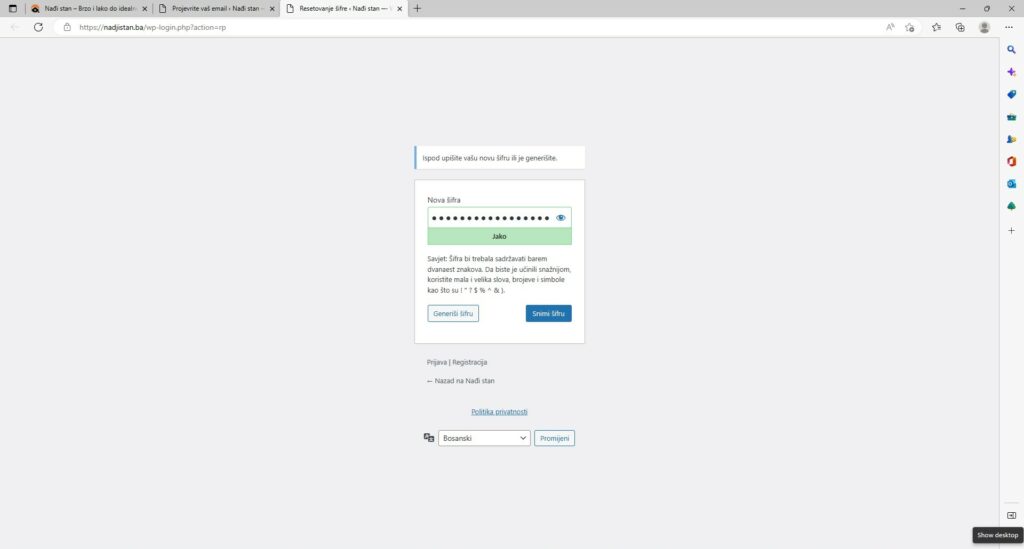
Klikom na Profil u okviru Vašeg naloga otvara se obrazac, na čijem vrhu fizička lica mogu postaviti sliku, a pravna lica logotip. Radi adekvatnog prikaza, slika/logotip treba da bude u omjeru 1:1 (npr. 500 x 500 pixela). Poslije dodavanja slike/logotipa, potrebno je kliknuti na dugme sačuvaj koje se nalazi odmah ispod slike/logotipa.
Važno je da unesete broj mobilnog telefona i da pri tome označite aplikacije koje koristite (Viber, WhatsApp, Telegram), kako bi Vas osobe koje su zainteresovane za Vašu ponudu mogle kontaktirati i putem tih aplikacija.
Pravna lica treba da unesu JIB preduzeća, adresu i veb-stranicu preduzeća. U dijelu “o vama” ukratko predstavite djelatnost preduzeća, usluge, reference, a agencijama sugerišemo da upišu broj i datum rješenja o ispunjavanju uslova za obavljanje djelatnosti posredovanja (preporučujemo tekst dužine do 500 karaktera). Na osnovu ovih podataka će se automatski kreirati profil investitora/agencije koji će biti vidljiv uz oglase koje objavite.
Poslije unošenja gore navedenih podataka, pritisnite dugme sačuvaj u donjem desnom uglu stranice (slika 5).
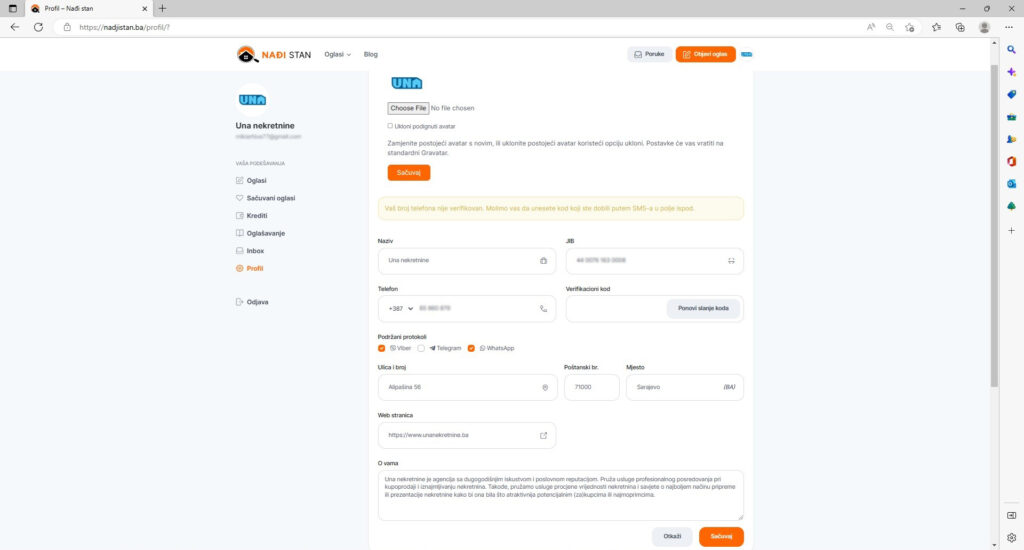
Ako ste unijeli broj mobilnog telefona, dobićete putem SMS-a kod (slika 6) koji je potrebno unijeti u polje verifikacioni kod i potom ponovo pritisnuti dugme sačuvaj (slika 7).
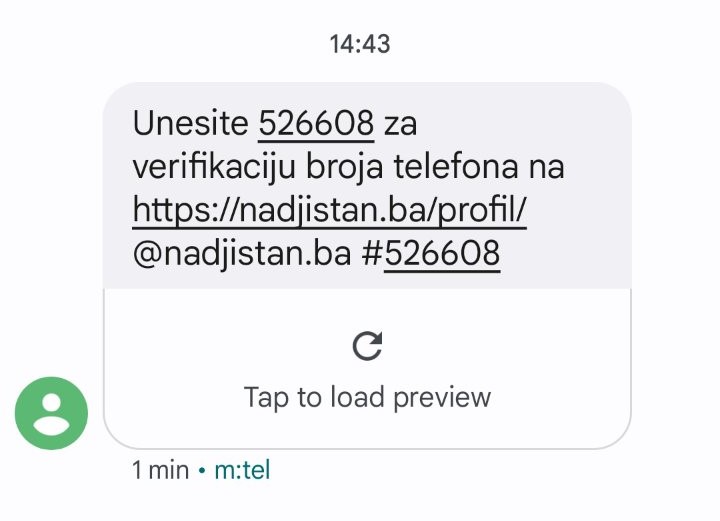
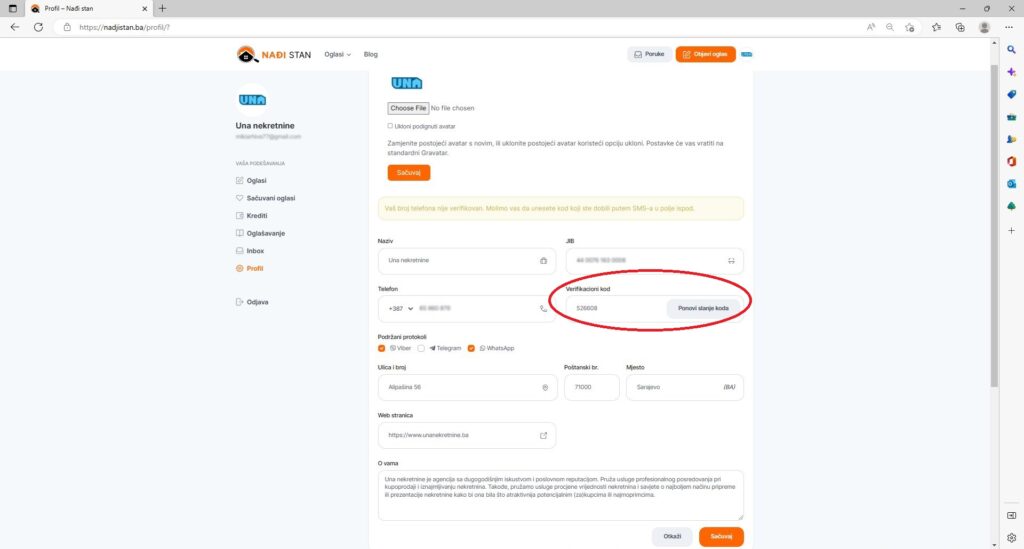
Video klip sa pojašnjenjem kako postaviti oglas možete pogledati ovdje:
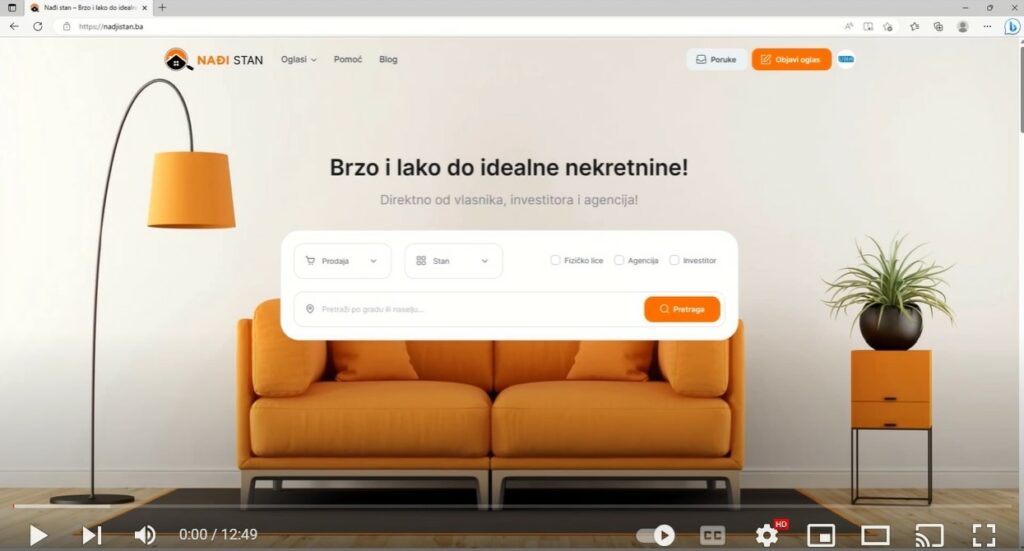
Klikom na link Oglasi u vrhu menija sa lijeve strane Vašeg profila, otvara se prostor gdje će biti izlistani svi oglasi koje objavite. U gornjem desnom uglu te liste se nalazi dugme Novi oglas (slika 8).
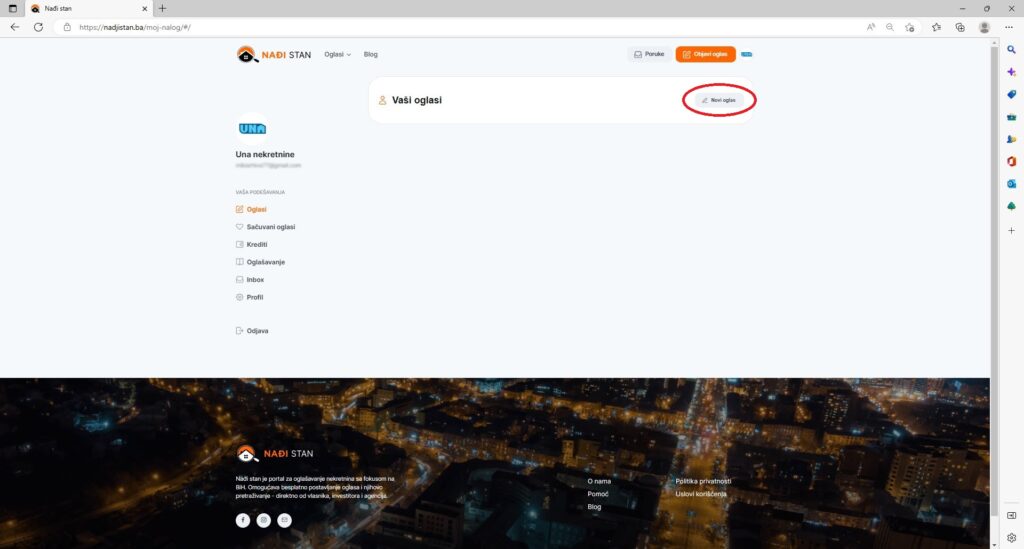
Klikom na dugme novi oglas otvara se novi prozor u kome birate: 1) vrstu oglasa (prodaja, izdavanje, kupovina ili najam), 2) vrstu nekretnine (stan, kuća, poslovni prostor, garaža/parking ili zemljište) i 3) podvrstu nekretnine (jednu od raspoloživih opcija). Tako, ako postavljate oglas o prodaji kuće birate opcije: prodaja, kuća i npr. samostalna kuća (slika 9). Ako tražite stan u najam, birate opcije najam i stan. Kad izaberete odgovarajuće opcije, kliknite na dugme dalje.
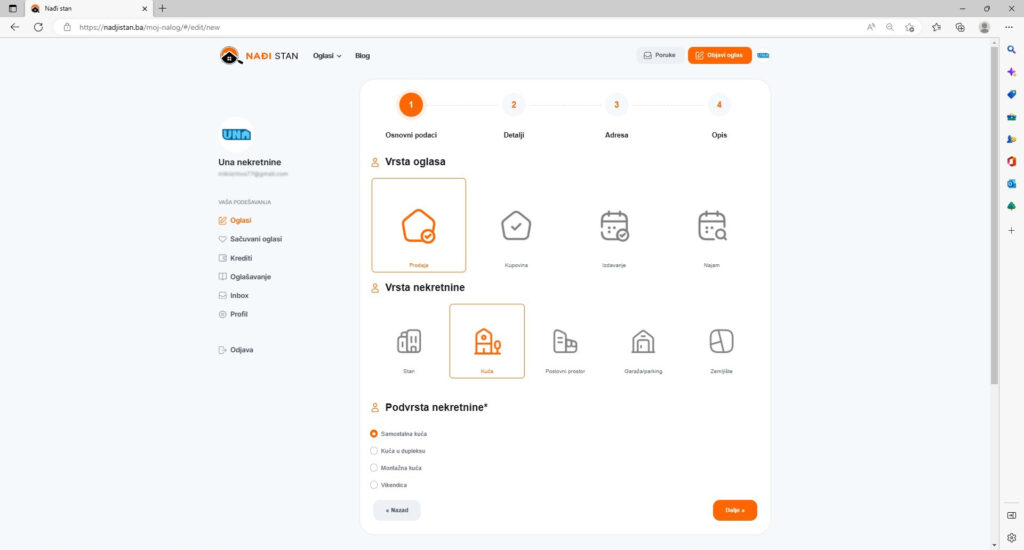
U 2. koraku unosite detalje o nekretnini, pri čemu je unos podataka o površini obavezan. Preporučujemo da unesete/označite što više detalja o nekretnini jer ćete ju tako kvalitetnije predstaviti, a potencijalnim kupcima i klijentima olakšati izbor i odluku. Na kraju ovog koraka, kliknite na dugme dalje (slika 10).
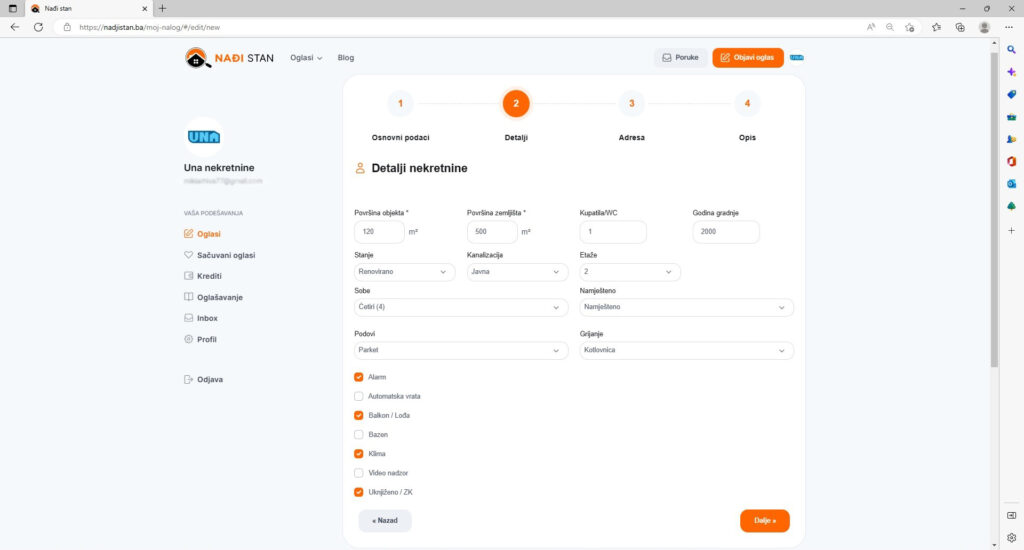
U 3. koraku, u polje lokacija unosite grad/opštinu u kome se nekretnina nalazi. Dovoljno je unijeti prvih nekoliko slova grada/opštine i potom je izabrati iz ponuđenih opcija. Potom unesite poštanski broj grada/opštine, ulicu i broj, te uvećajte Google mapu (znak + u donjem desnom uglu) i pomijeranjem zelene tačkice precizirajte lokaciju nekretnine na mapi. Na kraju ovog koraka, kliknite na dugme dalje.
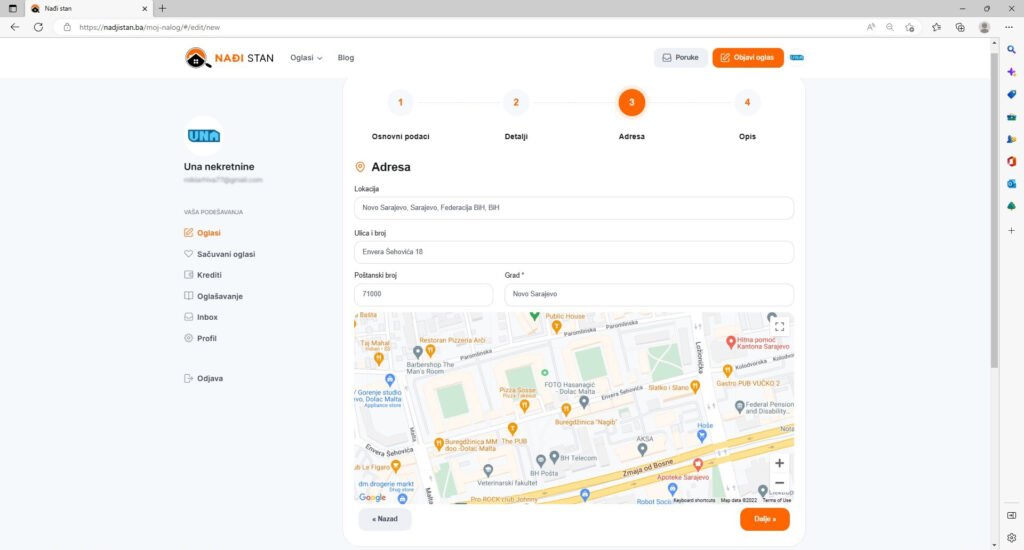
U 4. koraku unosite fotografije, naslov i opis nekretnine (slika 12).
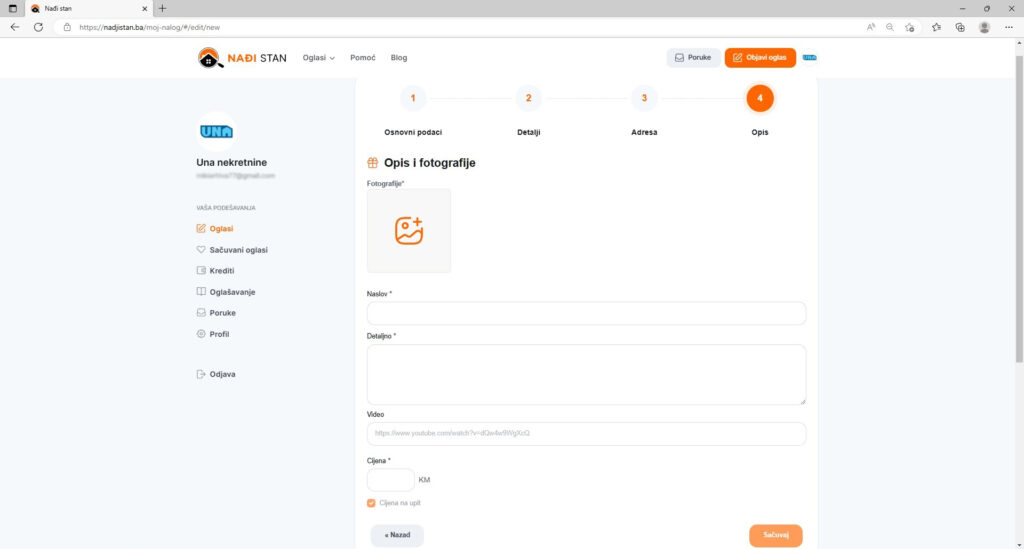
Klikom na simbol slike, dodajete ih sa Vašeg računara ili telefona. Možete mijenjati redoslijed prikazivanja slika njihovim jednostavnim prevlačenjem (drag & drop), vodeći računa o tome da će prva slika u nizu (sa narandžastim rubom) biti prikazana kao glavna – naslovna slika. Ako želite da neku sliku izbrišete, kliknite na znak x koji se nalazi u njenom gornjem desnom uglu. Jedna od postavljenih slika može biti tlocrt (slika 13).
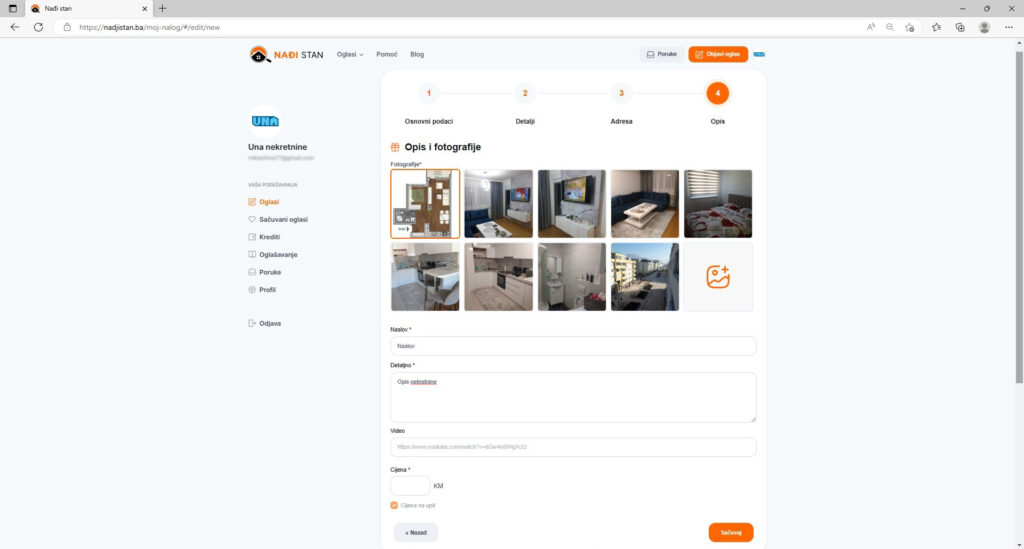
Fizička lica mogu dodati ukupno 7 slika (samo prvih 7 slika koje unesete će biti vidljive). Pravna lica takođe mogu besplatno unijeti 7 slika, a dodatne slike plaćaju (npr. od 10 dodanih slika 7 će biti vidljivo, a preostale 3 se plaćaju). Preporučujemo da ovo maksimalno iskoristite, jer su iskustva pokazala da su broj i kvalitet slika među najvažnijim faktorima pri ocjeni atraktivnosti nekretnine.
Napište atraktivan naslov, kao i opis nekretnine sa što više informacija i pojašnjenja. Ako imate snimljen video nekretnine, možete postaviti njegov link sa YouTube-a. Na kraju, upišite (okvirnu) cijenu nekretnine (dakle ukupnu cijenu, a ne cijenu po kvadratu). Kod upisivanja cijene, hiljade ne treba odvajati tačkom (dakle upisujete npr. 155000 a ne 155.000). Cijenu unosite u valuti Bosne i Hercegovine, konvertibilnoj marki – KM (1 EUR=1.955 KM). Ako eventualno ne želite upisati cijenu, možete označite opciju cijena na upit. Na kraju, kliknite na dugme sačuvaj. Naslov, opis, cijena i barem jedna slika nekretnine su obavezni podaci.
U posljednjem koraku, fizička lica objavljuju (obični) oglas klikom na dugme u donjem desnom uglu sačuvaj i objavi (slika 14). Pravna lica mogu da biraju vrstu oglasa (obični – bez izdvajanja, istaknuti – izdvojeni u kategoriji ili premium – izdvojeni na naslovnoj stranici i u vrhu kategrorije), period isticanja (1-30 dana), automatsko obnavljanje (3, 6 ili 24 sata), promo lentu sa željenim natpisom i dodatne fotografije, a potom idu na opciju sačuvaj i objavi. Tada oglas odlazi na odobravanje koji će administratori brzo objaviti (ili će vam eventualno poslati mejl sa sugestijom/upitom za korekciju oglasa).
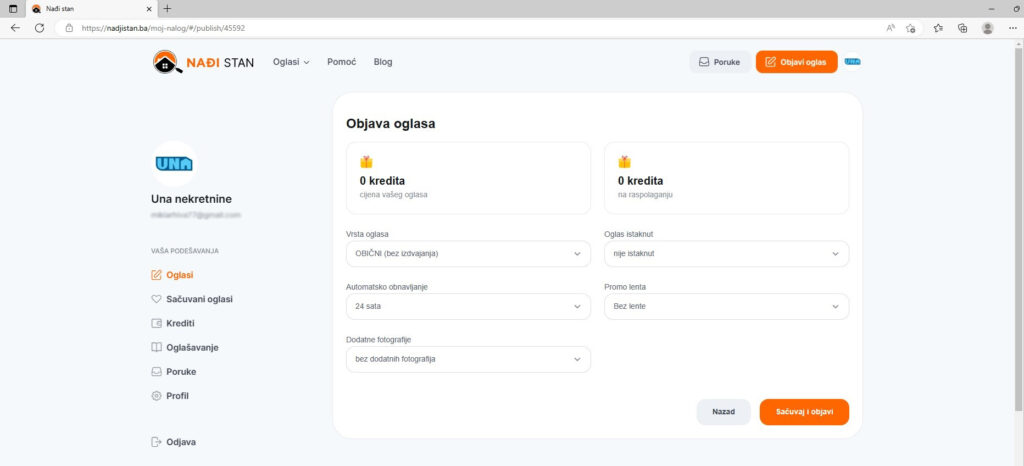
Fizička lica mogu objavljeni oglas ručno ažurirati svakih 15 dana. Ova usluga je besplatna i njome se obnavljaju datum i vrijeme objave oglasa, čime se on “penje” na vrh liste običnih oglasa. Investitori i agencije mogu ručno ažurirati oglase svakih 30 dana, te koristiti usluge isticanja oglasa (istaknuti i premium oglasi), automatskog ažuriranja i druge oblike promocije o čemu mogu dobiti više informacija u okviru svojih naloga.
Za agencije i investitore koji imaju veliki broj oglasa, postoji mogućnost automatskog importovanja i sinhronizacije oglasa sa veb-stranice agencije/investitora na portal Nađi stan. Time se u velikoj mjeri olakšava i skraćuje vrijeme potrebno za unos i naknadno ažuriranje oglasa, pa preporučujemo korištenje ove opcije. Za dogovor i uputstva za pripremu odgovarajućeg fajla za importovanje, molimo da nas kontaktirate putem mejla tehnicka.podrska@nadjistan.ba.
Kao rezultat pretrage, prvo se prikazuju premium oglasi (imaju narandžastu liniju u dnu slike), pa istaknuti oglasi (imaju sivu liniju u dnu slike), pa ispod njih obični oglasi (bez linije), po vremenu objavljivanja/ažuriranja (slika 15). Premium i istaknute oglase, za sada, mogu objavljivati samo pravna lica koristeći usluge oglašavanja.
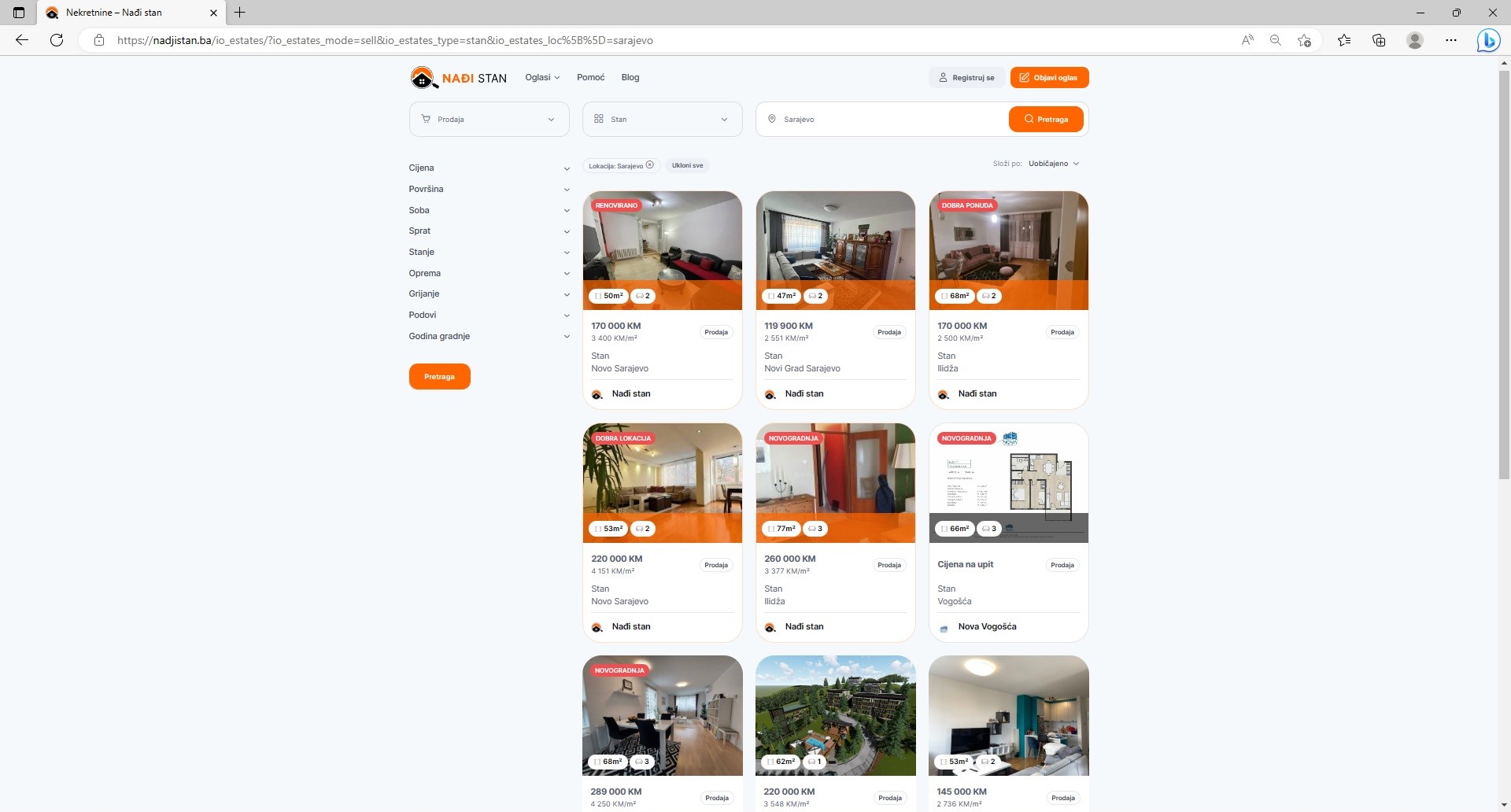
U gornjem desnom uglu stranice Vašeg profila (link oglasi), nalazi se dugme sa oznakom lijevka pomoću kojeg možete filtrirati sve oglase – one koje su objavljeni, koji su u pripremi, koji čekaju odobrenje, kao i one koji su završeni i arhivirani (slika 16).
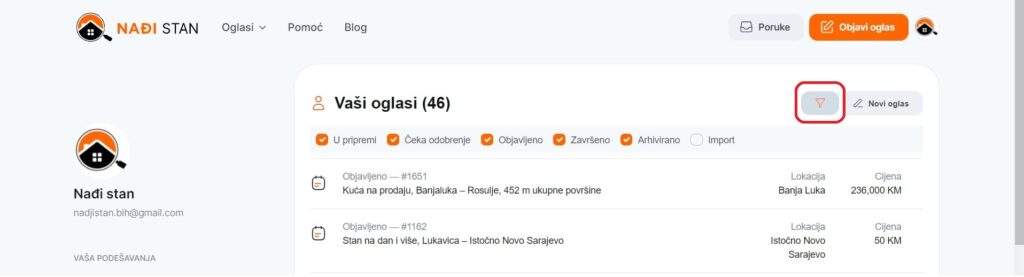
Klikom na svaki od oglasa koji ste objavili, otvaraju se sljedeće opcije za upravljanje oglasom: uredi ili završi, pregledaj, statistika, obnovi, te istakni i objavi (slika 17).
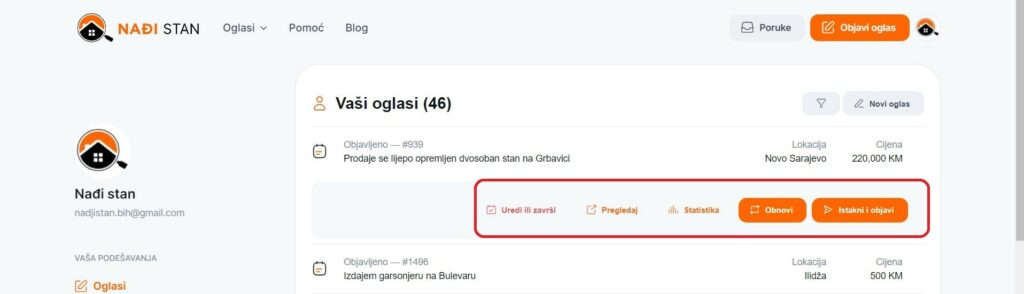
Pojašnjenje opcija za upravljanje oglasom:
Ako želite da osobi koja je postavila oglas uputite zahtjev za razgledanje te nekretnine, kliknite na dugme zakaži razgledanje koje se nalazi u okviru profila i u obrascu iz kalendara izaberite željeni datum razgledanja, odgovarajuću poruku i pošaljite je (slika 20). Osoba koja je postavila oglas će na svoj mejl dobiti Vaš zahtjev, tako da možete očekivati odgovor.
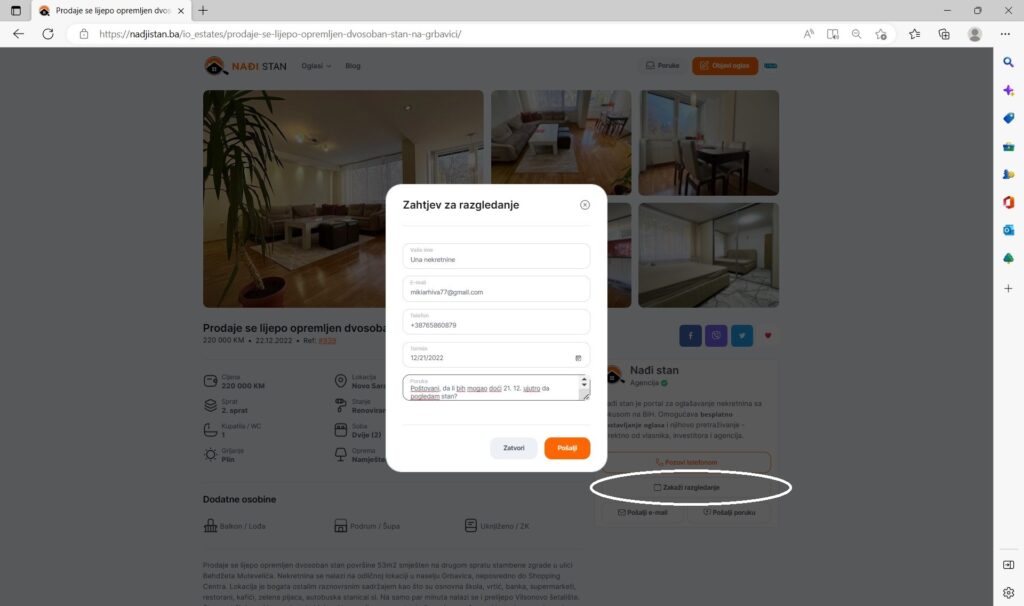
Ako ste postavili oglas, provjeravajte redovno svoj mejl (uključujući i spam folder), jer ste možda dobili zahtjev za razgledanje Vaše nekretnine od strane nekog korisnika portala.
Ako želite da osobi koja je postavila oglas pošaljete poruku, kliknite na dugme pošalji poruku koje se nalazi u donjem desnom uglu profila. Otvoriće vam se aplikacija gdje možete upisati i poslati poruku (slika 21).
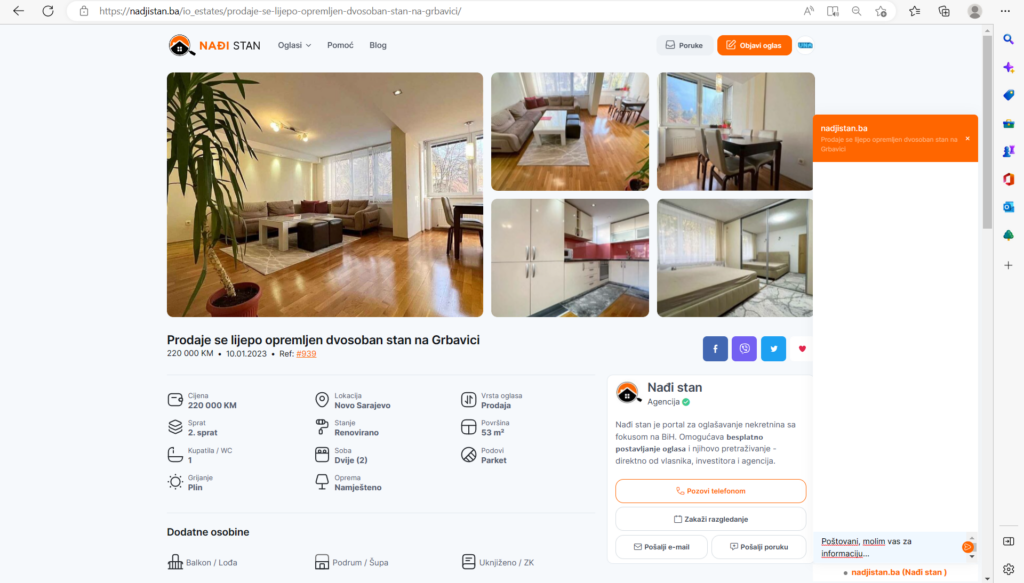
Primljene poruke možete pogledati klikom na dugme poruke u meniju sa lijeve strane, kao i u vrhu stranice (slika 22). Poruka sadrži link oglasa u vezi sa kojim je poruka poslana.
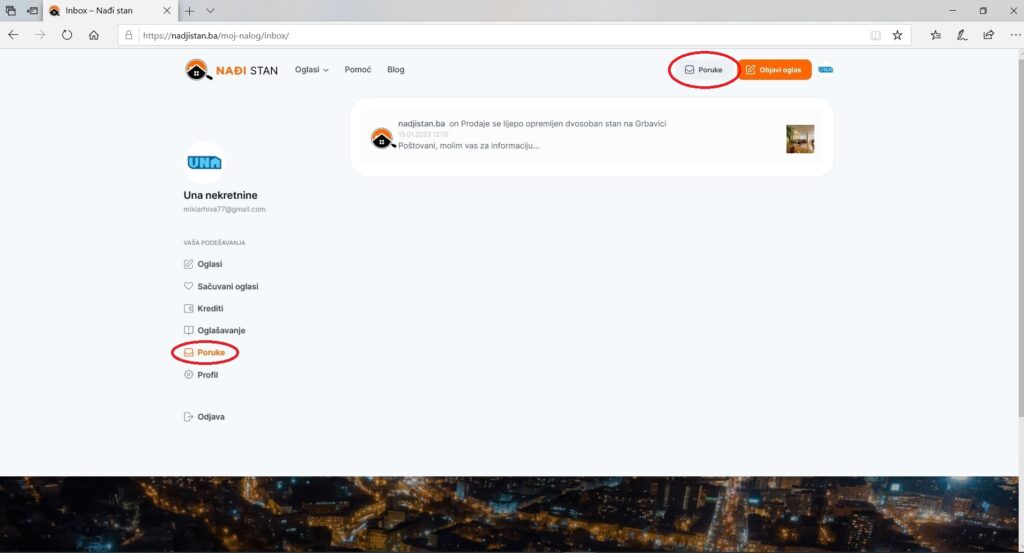
Ukoliko ovdje niste našli odgovor na Vaše pitanje/problem, molimo da nas kontaktirate putem mejla tehnicka.podrska@nadjistan.ba.
Kako bismo dodatno unaprijedili Vaše korisničko iskustvo i raspoložive funkcionalnosti na portalu Nađi stan, najljubaznije Vas molimo da popunite kratki upitnik o Vašem zadovoljstvu koji se nalazi OVDJE. Hvala unaprijed!